Multe persoane folosesc smartphone-uri numite iPhone. Aceste produse Apple au câștigat inimile abonaților. Un smartphone multifuncțional se mulțumește cu munca și capacitățile sale. Uneori trebuie să te gândești la modul de resetare a tuturor setărilor de pe iPhone. Ce este necesar pentru asta? Ce caracteristici ale procesului ar trebui să știe fiecare utilizator? Înțelegerea sarcinilor nu va fi dificilă. Este suficient să urmați câteva instrucțiuni. Toate sunt extrem de simple și de înțeles. Chiar și un începător se poate descurca cu ei.
pregătire
De fapt, totul este mai simplu decât pare. Chestia este că setările trebuie resetate în funcție de anumiți algoritmi. Dar înainte de a efectua procesul, se recomandă să faceți o copie de rezervă a datelor. Acest lucru vă va ajuta, dacă este necesar, să returnați informațiile despre utilizator, precum și toate setările setate anterior.
Puteți crea o copie când ajutați iTunes sau iCloud. În primul caz, trebuie să folosiți un computer, ceea ce nu este foarte convenabil. În al doilea, se propune să accesați „Setări” - „iCloud” și să selectați „Back up” acolo.
Despre metodele de eliminare
Care? Posibilitățile gadgeturilor moderne nu încetează să uimească. Prin urmare, puteți activa cele mai multe funcții prin mai multe metode. Cum să resetați toate setările de pe iPhone? 
Până în prezent, sunt propuse următoarele metode pentru soluționarea problemei:
- lucrați cu gadgetul (este important să vă amintiți parola de la iPhone);
- folosind iTunes
- implementarea Resetare grea.
Dar dacă vrei să scapi de conținutul instalat, trebuie să acționezi puțin diferit. Apropo, unele setări trebuie șterse manual. De exemplu, datele din browsere. Acest lucru ar trebui să fie amintit de fiecare proprietar al iPhone. Mai ales dacă smartphone-ul este planificat să fie vândut.
Ștergeți cu parola
Inițial, este important să înțelegem ce metodă utilizează majoritatea utilizatorilor. Cum să resetați toate setările de pe iPhone? Primul și cel mai obișnuit sfat este să folosiți caracteristicile standard ale gadgetului. Pentru a o folosi, o persoană trebuie să-și amintească sau să cunoască parola de pe iPhone. Sau va trebui să alegeți o altă metodă de resetare a setărilor.
Instrucțiunile de implementare a procesului sunt următoarele:
- Porniți iPhone. Asigurați-vă că așteptați descărcarea completă. dispozitiv mobil. Dacă telefonul nu pornește, puteți uita să resetați setările folosind această metodă.
- Accesați meniul „Setări” - „General”.
- Faceți clic pe elementul „Resetare”.
- Selectați „Resetați setările și conținutul” din meniul care apare. Puteți face clic pe „Resetați toate setările”. Atunci datele salvate vor rămâne neatinse.
- Faceți din nou clic pe „Resetează toate setările”. Pentru a confirma operația, trebuie să introduceți parola pentru acces la dispozitivul mobil.
De acum, este clar cum puteți reseta setările de pe iPhone 4 sau oricare alta. Dar, după cum am menționat deja, această metodă relevante numai atunci când o persoană are o parolă pentru dispozitiv. Dacă nu, se propune să acționeze diferit. 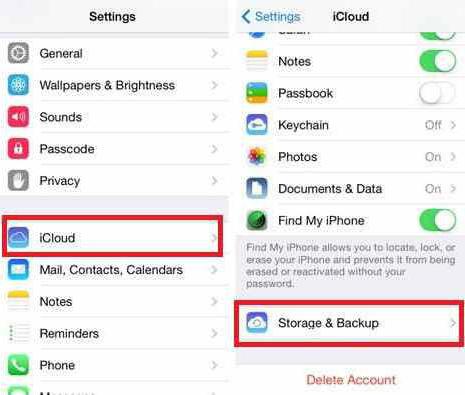
Prin iTunes
De exemplu, utilizați o aplicație specializată pentru un dispozitiv mobil numit iTunes. Acest program facilitează foarte mult munca cu un smartphone de la Apple. Principalul lucru este să știi cum să acționezi într-un anumit caz.
Cum să resetați setările iPhone dacă uitați parola? Pentru a face acest lucru, trebuie să:
- Descărcați și instalați pe computer cea mai recentă versiune iTunes. Este important să vă asigurați că este compatibil cu smartphone-ul dvs.
- Porniți iPhone-ul și lansați aplicația corespunzătoare pe computer.
- Folosind un fir special, conectați gadgetul la computer. Așteptați puțin - dispozitivul va fi detectat în iTunes.
- Faceți clic pe elementul „General” din program.
- Selectați funcția Restaurare iPhone.
- Confirmați cu ID-ul Apple.
Acum rămâne doar de așteptat. După aproximativ 15-20 de minute, puteți utiliza un dispozitiv complet curat. Acum este clar cum puteți reseta iPhone-ul la setările din fabrică fără o parolă. 
Despre Hard Reset
Orice smartphone modern are capacitatea de a forța repornirea și resetarea la setările din fabrică. uzual acest proces numit Hard Reset. Unii cred că aceasta este opțiunea ideală pentru resetarea iPhone-ului.
Din păcate, nu este așa. Chestia este că „Resetarea grea” a unor astfel de gadgeturi este doar o modalitate de a reporni telefonul. Și nimic mai mult. Metoda nu vă permite să resetați rapid și ușor setările. Cu toate acestea, este important să știți cum să faceți dispozitivul să funcționeze din nou, dacă este necesar. De exemplu, dacă a avut loc o suspendare în timpul utilizării uneia dintre metodele enumerate mai sus pentru resetarea parametrilor.
Resetarea Hard pe „iPhone” se realizează după cum urmează:
- Apăsați și mențineți simultan butonul Acasă și butonul Mod de repaus.
- Eliberați combinația specificată după ce apare logo-ul Apple.
- Așteptați repornirea dispozitivului.
Ca o regulă, această opțiune Ajută la repornirea telefonului, dar nu resetează setările. Alte smartphone-uri care folosesc Hard Reset sunt invitate să „înapoieze” sistemul de operare. Fiecare utilizator trebuie să-și amintească această caracteristică. În consecință, Hard Reset nu vă va ajuta să răspundeți la modul de resetare a tuturor setărilor de pe iPhone. 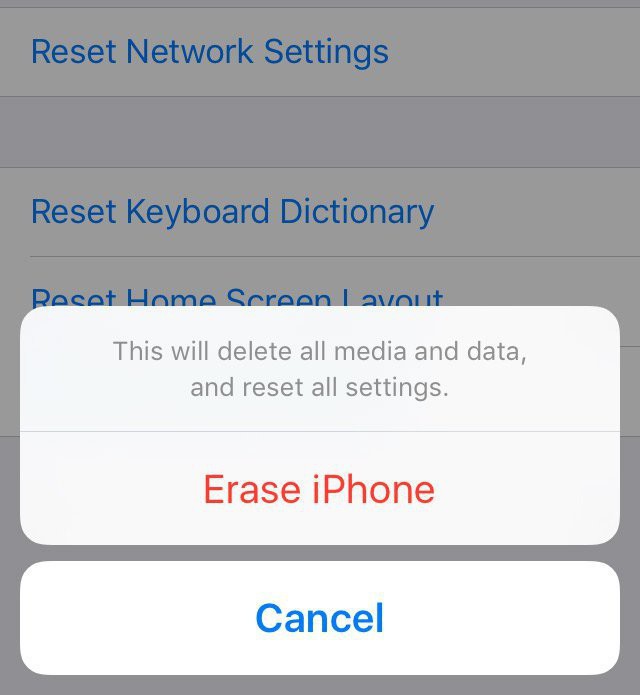
Browser Safari
Următorul sfat se aplică numai browserelor. Cel mai adesea, programul corespunzător se referă la Safari. Chestia este că, înainte de a vinde telefonul, este recomandat să scapi de datele și setările din browser.
Se propune acest lucru folosind capabilitățile standard ale unui dispozitiv mobil. Cum îmi pot reseta iPhone fără parolă pentru browser?
Pentru aceasta, urmați instrucțiunile:
- Porniți și așteptați până când iPhone / iPad este complet încărcat.
- Accesați secțiunea „Setări” - „Safari”.
- Selectați acolo funcțiile necesare. De exemplu, „Ștergeți istoricul” sau „Adăugări” - „Date site” - „Ștergeți toate”.
- Așteptați finalizarea operației.
De fapt, totul nu este atât de dificil pe cât pare. În mod similar, se recomandă să lucrați cu orice browser de pe smartphone. Numai la resetarea datelor Safari, setările de bază vor rămâne intacte. 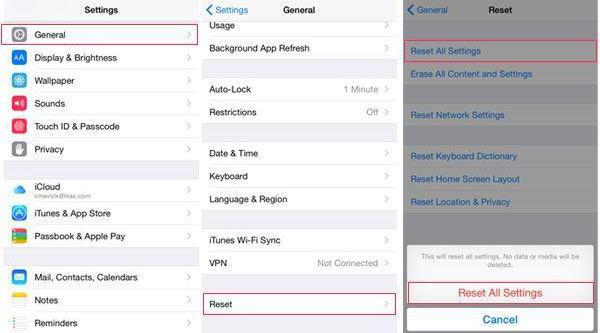
Rezumat și concluzii
Ce rezultate pot fi trase pe baza informațiilor studiate anterior? Dacă utilizatorul se gândește la modul de resetare a tuturor setărilor de pe „iPhone”, trebuie să:
- cunoașteți parola de pe iPhone;
- accesați iTunes
- uitați de procesul numit Hard Reset;
- faceți backup pentru datele dvs.
În realitate, totul este mai simplu decât pare. Pentru a vă curăța complet smartphone-ul, este recomandat să studiați toate posibile descărcări date. Sunt localizate în secțiunea „Setări” - „General” - „Resetare”. Se propune efectuarea unei curățări complete a telefonului. De exemplu, resetați setările Home.
Blocarea parolelor este o măsură preventivă care vă protejează iPhone-ul sau iPad-ul de hacking. Folosiți-o pentru a proteja datele personale de accesul neautorizat. Din articolul de sub tăiere veți afla: ce este o parolă de blocare, cum să setați o parolă mai lungă de 4 caractere când iPhone este temporar blocat, cum să resetați contorul încercărilor incorecte și cum să activați și să eliminați parola de blocare pe iPhone, iPod Touch și iPad. Pentru începători va fi util pentru utilizatorii avansați pentru materiale de referință.
Cum funcționează blocarea parolei iPhone
Când este pornit blocarea iPhone sau parola iPad, desktopul (Ecran de pornire) al dispozitivului este complet blocat. Când apăsați butoanele „Acasă” și „Putere”, pe ecranul dispozitivului apare ecranul de blocare cunoscut sub numele de „Ecran de blocare”.
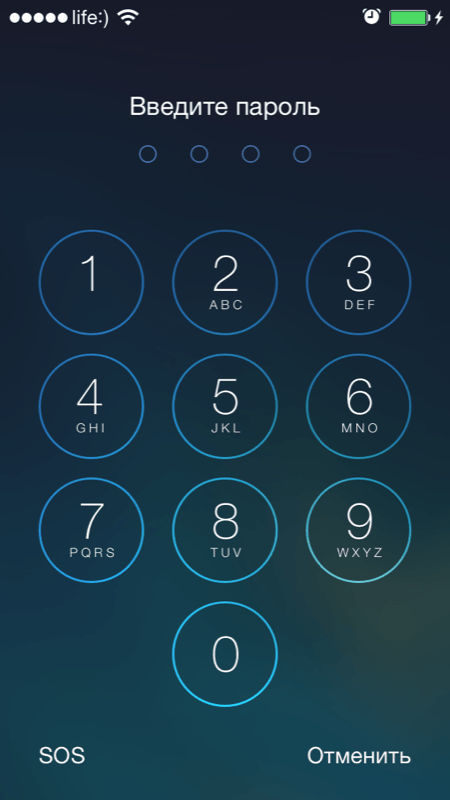
Tot ce puteți vedea pe ecranul de blocare este bara de stare (în partea de sus), data și ora. Deblocarea iPhone-ului cu un glisor spre dreapta în partea de jos a ecranului apare formularul pentru introducerea parolei de blocare (implicit, cu 4 cifre). Iar pentru a merge pe desktop și a accesa funcțiile dispozitivului, trebuie să introduceți setul de caractere corect.
Pe ecranul de blocare, puteți activa „Centrul de control” (activat în setările din meniul cu același nume), aceasta va activa Wi-Fi și vă puteți conecta la cele cunoscute rețele fără fir automat (fără a debloca dispozitivul), lansați utilități utile în casă: lanternă, cronometru, calculator, cameră și funcție AirDrop.
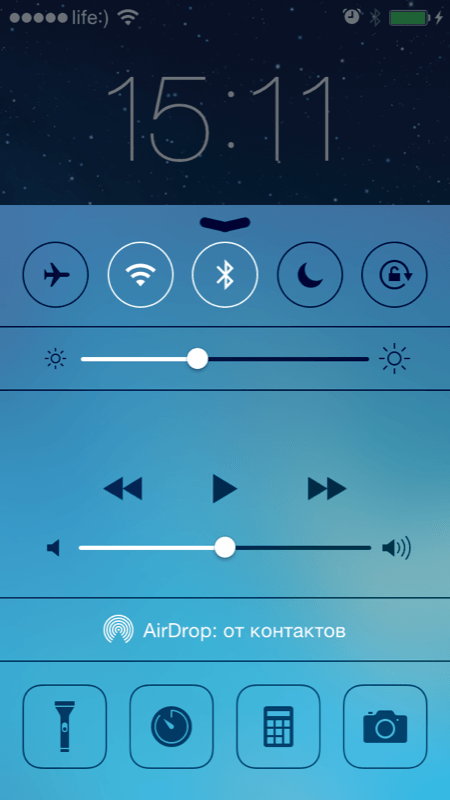
În iOS 7.0-7.0.4, s-a constatat o vulnerabilitate care permite ocolirea parolei de blocare și apelarea oricărei aplicații care rulează în fundal prin punctul de control de pe ecranul blocat.
Parolă simplă de blocare pentru iPhone
O parolă simplă constă din doar 4 cifre arabe, litere și caractere speciale nu sunt disponibile. Se dovedește că pot exista 10.000 de variante ale unui astfel de set. Nu puține, nu? Și dacă țineți cont de blocajele periodice timp de 1, 5, 15 și 60 de minute, dacă încercați incorect, va dura mult timp.
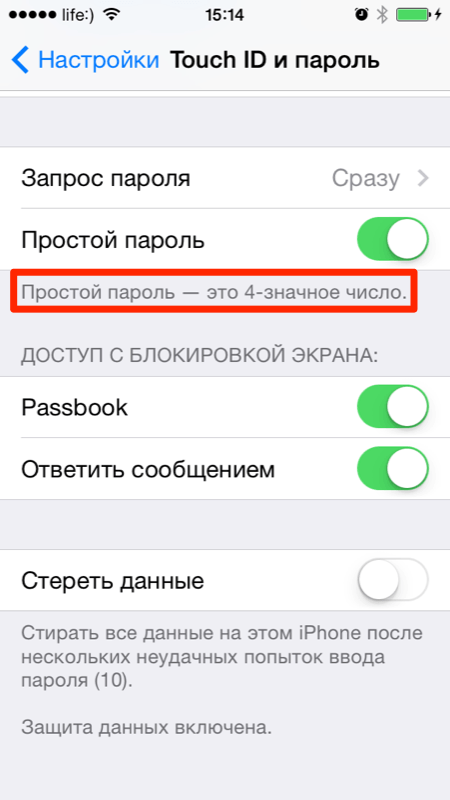
Blocare complexă a parolei
Deja unde, unde și la Apple, se acordă o mare atenție protejării datelor cu caracter personal, precum și dispozitivelor înșiși împotriva hackerilor. Cu un singur clic al degetului, un simplu cod de 4 cifre se transformă într-un adevărat coșmar pentru un cracker. Este mai ușor să treceți un dispozitiv blocat pentru resturi decât să ridicați o astfel de parolă.
![]()
setări iPhone în meniul „Touch ID și parolă” - pentru dispozitivele cu ID ID și „Parolă” - pentru toate celelalte, opriți comutatorul „Parolă simplă” și obțineți posibilitatea de a bloca dispozitivul cu o parolă de lungime nelimitată, formată din numere, litere mari și minuscule, precum și caractere speciale. Pentru distracție, citiți lungimea parolei complexe și oferiți informații în comentarii. Multumesc!
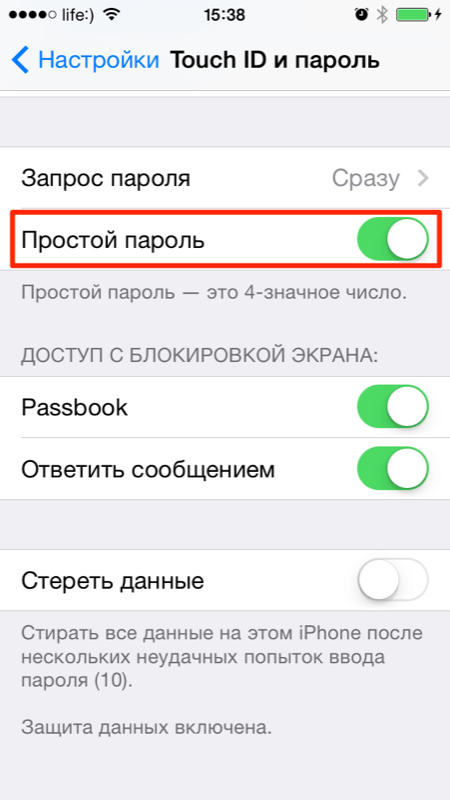
Numărul de opțiuni pentru o astfel de parolă este greu de imaginat și acest lucru nu este necesar, una din 4 cifre este suficientă. Mai mult, o parolă complexă este ușor de uitat debloca iPhone veți avea nevoie de acesta cu pierderea întregului conținut.
Blocarea temporară a unui iPhone atunci când introduceți o parolă incorectă
![]()
Cu 6 încercări incorecte de a introduce parola de blocare, dispozitivul este blocat temporar la început timp de 1 minut: nu există acțiuni, cu excepția apel de urgență, inclusiv reîncercarea parolei.
Fiecare încercare incorectă ulterioară crește timpul de blocare a iPhone-ului cu 5, 15 și 60 de minute și imediat ce introduceți parola greșită pentru a zecea oară la rând, dispozitivul va fi complet blocat. Înainte de a conecta iPhone-ul la un computer care are acces la dispozitiv și introducerea unei parole va fi imposibilă.
![]()
Cum să resetați contorul încercărilor incorecte de a introduce o parolă de blocare
Blocați temporar iPhone-ul când intrați parolă greșită poate fi resetat. Dacă aveți acces la care dispozitivul a fost sincronizat cel puțin o dată, acest lucru este ușor.
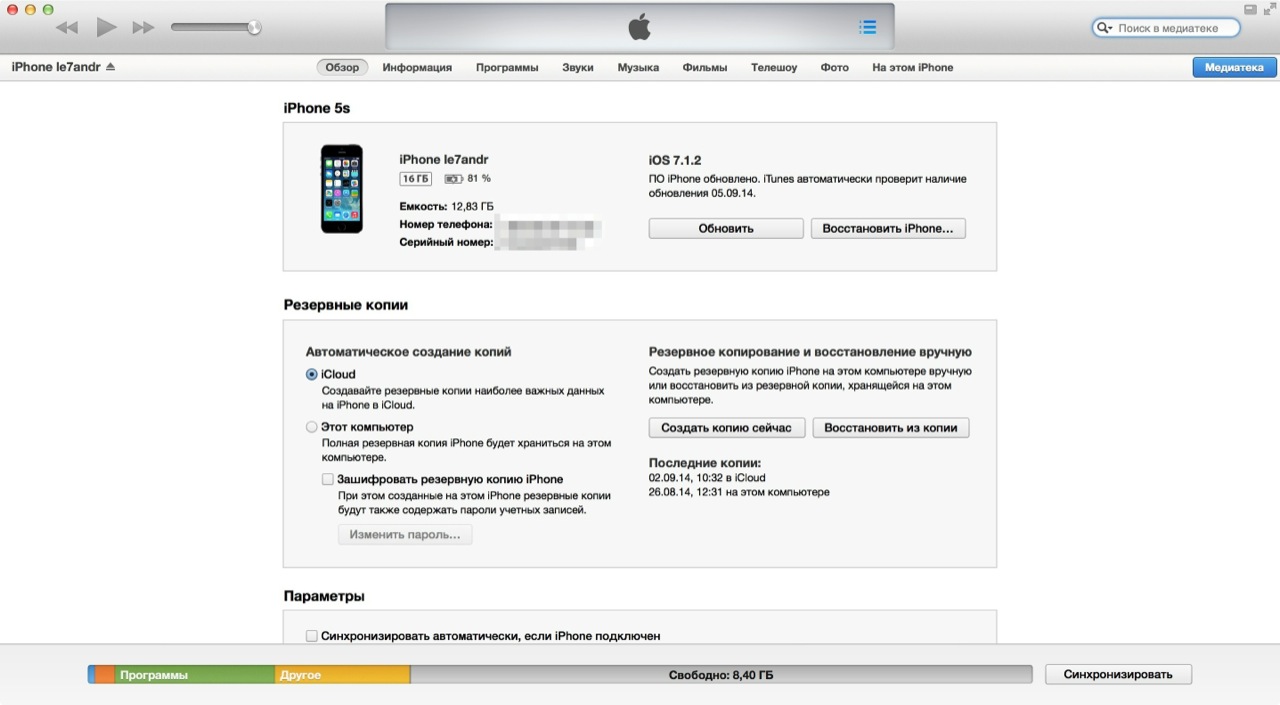
Dacă conectați iPhone-ul la un computer cu care nu s-a sincronizat anterior, nu veți putea reseta contorul, pentru aceasta trebuie să permiteți accesul computerului la conținutul iPhone-ului.
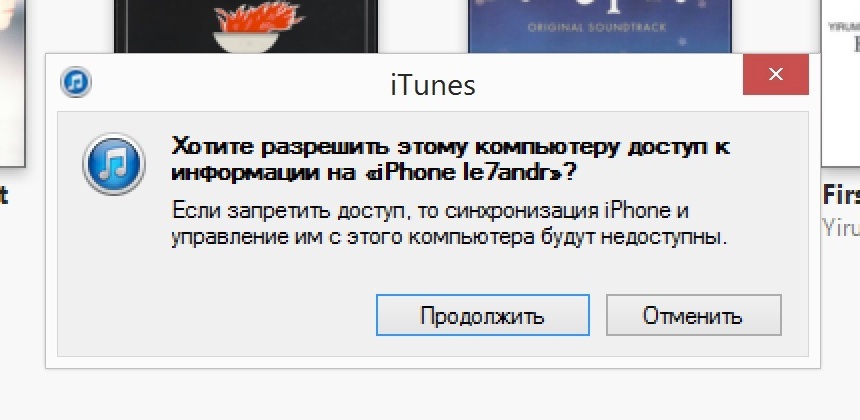
Confirmă permisiunea care este necesară pe dispozitivul însuși, dar iată ce este rău - nu îl poți debloca și, prin urmare, nici nu îi poți permite.
Calculând timpul necesar pentru a reseta manual o parolă simplă de blocare a iPhone
Presupunem că dispozitivul iOS nu este permanent blocat în a 10-a încercare incorectă. Căutarea manuală a 10.000 de opțiuni va necesita:
- La fiecare 9 opțiuni: 1 + 5 + 15 + 60 \u003d 81 minute.
- 10.000 de opțiuni: (10.000 / 9) * 81 ~ 90.000 minute, sau 90.000 / 60 \u003d 1.500 ore, sau 1.500 / 24 \u003d 62,5 zile. Și acest lucru nu contează timpul petrecut la intrare.
După cum vedeți, chiar și un cod format din 4 cifre nu este ușor de ridicat. Repet încă o dată: nu este necesar și chiar periculos să activezi o parolă de blocare complexă pe iPhone.
Cum să activați parola de blocare pentru iPhone
Pentru a seta o parolă:
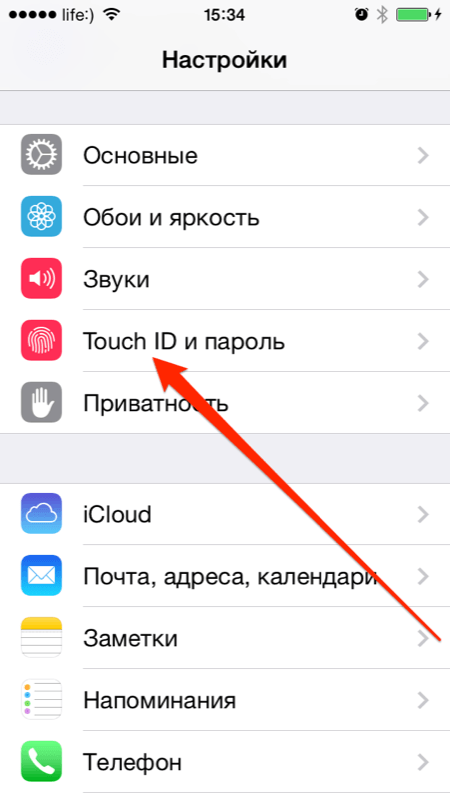
la parola activă Accesul la meniul „Touch ID și parolă” este blocat.
Ca protecție suplimentară, același meniu prevede 10 încercări incorecte. Porniți comutatorul „Ștergeți datele” dacă sunteți sigur că nimeni nu va încerca să deblocheze iPhone-ul decât dumneavoastră.
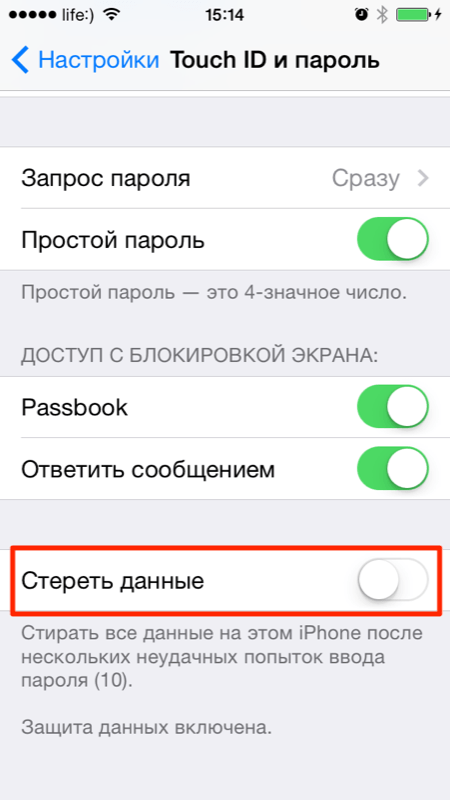
Cum dezactivați parola de blocare pe un iPhone
Dacă aveți acces la setările dispozitivului și, din anumite motive, doriți să dezactivați protecția prin parolă (de exemplu, acordați dispozitivul unui copil pentru o perioadă), puteți face acest lucru în Setări din meniul „Touch ID și parolă”.
Atingeți „Dezactivați parola” și confirmați decizia. Apoi introduceți o parolă validă și stabiliți ce să faceți cu brelocul iCloud (KeyChain): opriți-o pe dispozitiv și ștergeți toate parolele sau continuați să o utilizați. Personal, selectez întotdeauna opțiunea „Continuați cu brelocul”, atunci nu va trebui să reactivați brelocul în setările iCloud.
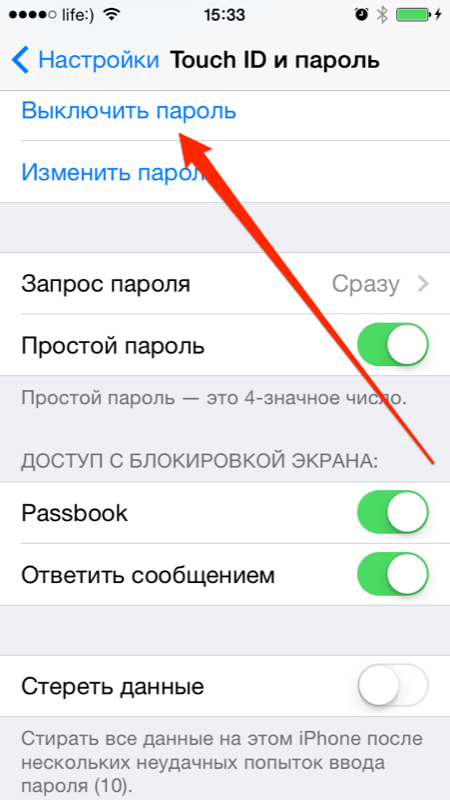
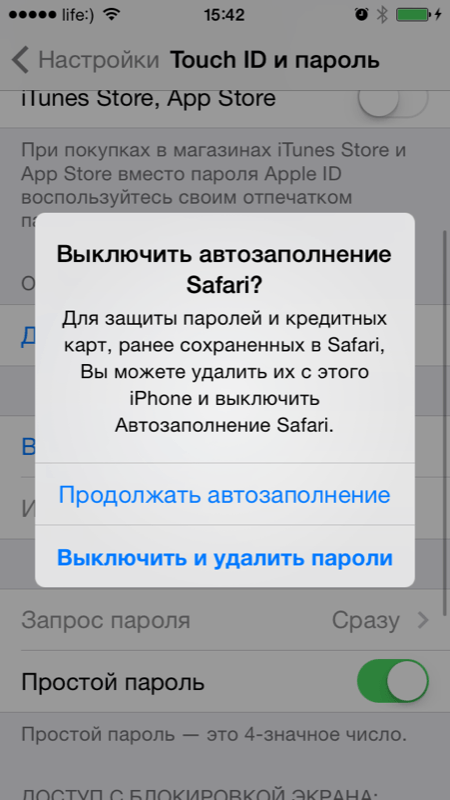
După cum vedeți, câțiva pași simpli și iPhone, iPod Touch sau iPad sunt bine protejați. Este aproape imposibil să găsiți o parolă simplă din 4 cifre folosind forța brută manuală, așa că utilizați cu atenție blocarea dispozitivului iOS. Dacă ai uitat cod de securitate sau a fost instalat fără cunoștința dvs. (același copil) -.
Vă invit să comentați - puneți întrebări, suplimentați, criticați.
Aproape toți am avut astfel de cazuri când am uitat parolele de pe propriile dispozitive. Această situație nu foarte plăcută se poate întâmpla oricărui proprietar al unui iPhone, iPad sau iPod Touch. În același timp, toată lumea știe că produsele de la gigantul măr sunt foarte protejate de toată lumea care încearcă să crape codul de acces stabilit pentru dispozitiv. Și cu câteva intrări cheie incorecte, telefonul sau tableta pot intra într-o astfel de stare. Dacă uităm parola de pe dispozitiv, începem să sortăm totul opțiuni posibile, dar într-o astfel de condiție poate bloca iPhone-ul sau iPad-ul. După introducerea incorectă a codului de mai mult de șase ori, acestea nu vor mai încerca, iar următorul avertisment va fi afișat pe ecranul dispozitivului. „IPhone deconectat, repetați după 1 min”.
Și după ce introduceți parola greșită pentru a noua oară, vi se va cere să vă conectați la iTunes sau să încercați din nou număr mai mare timpul - „IPhone deconectat, conectați-vă la iTunes /„ iPhone deconectat, repetați după 60 de minute ”. Toate acțiunile următoare cu dispozitivele au fost efectuate cu versiunea iOS 9.2. În alte versiuni, dacă parola este introdusă incorect, după un anumit număr de ori, dispozitivul crește constant timpul pentru următoarea încercare. Acest lucru face ca utilizatorul să aștepte mai mult și mai mult și să nu rezolve problema existentă.
Dacă vă confruntați cu o astfel de situație, nu disperați. La fel se poate întâmpla tuturor. apple are a furnizat un curs de acțiune pentru utilizatori. Puteți readuce dispozitivul să funcționeze destul de rapid dacă urmați una dintre opțiunile descrise mai jos.
Prima opțiune este de a reseta timpul de expunere a dispozitivului
Dacă nu ați făcut în prealabil copii de rezervă ale dispozitivului pe computer, dar este important pentru dvs. să salvați datele personale pe iPhone, iPad și iPod touchatunci această metodă va veni la îndemână. Da, și aceasta va fi singura opțiune pentru deblocarea dispozitivului în acest caz. Va trebui să resetați parola folosind selecția manuală. Așa cum am menționat anterior, cu o anumită cantitate de introducere de parole incorecte, încercările dvs. vor fi limitate în timp sau solicitând conectarea la iTunes. Pentru a reseta constant această dată și a încerca din nou, trebuie să resetați contorul de timp din programul de pe computerul desktop.
Pentru a actualiza contorul de timp până la următoarea încercare de a introduce parola, avem nevoie de iTunes. Mai mult, pentru ca această metodă să funcționeze corect, este necesar ca atunci când pornirea iPhone sau un alt dispozitiv din computer, programul l-a recunoscut. Dacă dispozitivul nu a fost recunoscut, atunci nu se va reseta nimic. De asemenea, nimic nu va funcționa atunci când este conectat la dispozitivul altcuiva. Cert este că, cu o astfel de conexiune, este necesară confirmarea permisiunii de a citi informații de pe dispozitiv, atât pe computer, cât și pe iPhone. Și pentru a confirma acțiunea de pe telefon, trebuie să o deblocați, prin urmare, nimic nu va funcționa.
Pentru ca totul să funcționeze corect, conectați-vă telefonul la computerul cu care a funcționat anterior iPhone. Dacă acest lucru nu este posibil, puteți trece imediat la metoda descrisă mai jos.
Dacă totul funcționează, atunci urmați instrucțiunile de mai jos:
Pentru a începe, rulați programul pe un computer, pe noile versiuni ale programului puteți vedea pictograma telefonului în colțul din stânga sus. Conectați iPhone prin Fir USB, pe ecranul căruia inscripția „iPhone este deconectat, repetați după 60 de minute” sau alte intervale de timp au fost afișate. Uneori, aceste acțiuni vor fi suficiente pentru a reseta contorul, însă, dacă anunțul reîncercării după o anumită perioadă de timp rămâne încă, atunci mergeți mai departe.
Faceți clic dreapta pe pictograma telefonului sau pe butonul special „sincronizare”. Imediat ce procesul de sincronizare este început, închideți-l imediat cu o cruce mică. Totuși, uneori pentru a finaliza sincronizarea, trebuie să faceți clic pe săgeata care apare imediat după ce faceți clic pe cruce.
Acum contorul de parole de pe ecranul de blocare a fost resetat. Un iPhone sau iPad care a solicitat anterior o reintrare a parolei într-o oră sau mai mult a resetat acum contorul și puteți continua să încercați. Această procedură puteți cheltui cât doriți până vă amintiți combinația dorită.
Chiar dacă este afișat mesajul care solicită conectarea la iTunes, procedăm la fel.
Al doilea mod este resetarea parolei
Dacă dispozitivul dvs. este deja deconectat sau încă nu a reușit să-l facă, dar încă cere o parolă, atunci ar trebui să acționați într-un mod mai strict. Cu toate acestea, va provoca ștergerea tuturor informațiilor de pe dispozitiv. Dacă există un prefabricat copie de rezervăeste bun. Ei bine, dacă nu, va trebui să sacrifici toate datele pentru a debloca dispozitivul.
Această metodă de deblocare a unui iPhone este utilă dacă ați încercat deja prima metodă, dar nimic nu a funcționat. Acum ați decis în mod conștient să colectați telefonul complet, inclusiv toate informațiile de pe acesta. În cazul în care aveți o copie de rezervă a dispozitivului, atunci totul este puțin mai ușor să vă decideți despre o resetare.
Atenție! Dacă copia dvs. de rezervă este criptată, atunci parola va fi salvată și odată cu restaurarea dispozitivului, veți avea totuși nevoie de un cod de acces.
Resetarea parolei se efectuează după cum urmează. Pentru a face acest lucru, trebuie să puneți dispozitivul în modul de recuperare - DFU. Utilizând acest mod, puteți reseta complet iPhone-ul sau iPad-ul la setările din fabrică.
Toate metodele sunt indicate pentru dispozitivele Apple cu versiunea de firmware iOS 7 sau o versiune ulterioară. Acum știți cum să resetați parola pe dispozitiv.
Dacă găsiți o eroare, selectați o bucată de text și apăsați Ctrl + Enter.
După cum știm, una dintre proprietățile memoriei umane este să uităm. Ei bine, acest lucru se întâmplă cu adevărat tuturor. Există atât de multe lucruri de reținut în lumea digitală de astăzi: și parole de la rețelele de socializareși coduri PIN, precum și parole cu care ne blocăm iDevices-urile. Deci, astăzi vom vorbi despre cum să resetați parola pe iPad.
De obicei, pentru a vă aminti parola de pe tableta dvs. „apple”, aveți 5 încercări la rând; mai departe, dacă memoria nu a ajutat, vi se va cere să așteptați un minut. Cu încă unul încercare nereușită Va trebui să așteptăm deja 5 minute, deci vom trece la mai multe acțiuni.
restabili parola iPad - nu este o sarcină atât de grea cum pare, dar pentru unii va fi încă dureros, deoarece datele vor fi pierdute complet sau parțial (cum și de ce, vă voi spune mai târziu).
Singurul mod care va funcționa sigur este prin aprinderea dispozitivului. Toată lumea poate face acest lucru acasă, ceea ce este un plus, deoarece nu este necesar să plătiți un centru de servicii pentru acest lucru.
Metode de intermitere
În general, există două moduri de a reîncărca o tabletă:
- În modul de recuperare.
- modul DFU (Actualizarea firmware-ului dispozitivului).
Vestea proastă despre intermitent este că, dacă nu ați făcut o copie de siguranță a dispozitivului, toate datele dvs. vor fi șterse. Pentru a verifica dacă aveți o copie de rezervă, trebuie să:
Sau puteți accesa iCloud.com și găsiți „Dispozitivele mele” în setări: apoi faceți clic pe dispozitiv și vedeți când a fost făcută ultima copie.
Intermitent în RecoveryMode
Vom explica modul de resetare a parolei iPad în pași și în detaliu. Pentru a finaliza totul, trebuie doar să urmați algoritmul:
Intermitent în DFU
Un pic de teorie nu a rănit pe nimeni încă. DFU este un mod special în care sistem de operare iOS nu pornește. Se pare că dispozitivul dvs. acceptă doar informații tehnice. Principala diferență față de modul Recuperare este că în modul DFU nu este afișat nimic pe ecran, iar iTunes dă o notificare că dispozitivul este în modul de stabilizare a recuperării.
Parola de pe iPhone este cheia pentru accesarea multor funcții și este necesară pentru deblocarea smartphone-ului în sine. Cele patru cifre ale parolei nu sunt greu de uitat. Dar situațiile sunt foarte diferite. Astăzi vom analiza trei moduri principale de resetare a parolei iPhone.

Smartphone-ul oferă proprietarului o șansă de a-și aminti parola uitată. Utilizatorul va avea 10 încercări. În cazul în care toate încercările s-au încheiat, există doar două soluții posibile - încercări de resetare și continuă selectarea sau resetarea permanentă a parolei de blocare.
Dacă toate încercările sunt folosite, smartphone-ul în sine se va oferi să-l conecteze la un computer și la iTunes. Folosind această aplicație, puteți reseta parola schimbând dispozitivul în modul DFU sau recuperare.
Resetarea parolei folosind iTunes
1. Introduceți-vă iPhone în modul DFU sau Recover.
2. Conectați smartphone-ul la computer prin cablu.
3. Lansați iTunes și așteptați definirea dispozitivului dvs. în aplicație.

4. Descărcați și selectați firmware-ul pentru a instala sau așteptați până când iTunes însuși selectează cea mai bună versiune de iOS.
5. Faceți clic pe butonul Restaurare.
Important! O astfel de recuperare va atrage nu numai o resetare a parolei, ci și o ștergere a tuturor datelor personale și a setărilor de pe iPhone.
Parola resetată în iCloud
În cazul în care funcția Find iPhone este activă și smartphone-ul are acces la Internet, puteți utiliza serviciul iCloud pentru a reseta parola.
1. Pe un computer cu acces la Internet, accesați site-ul.
2. Asigurați-vă că în lista dispozitivelor din aplicația Găsiți iPhone dispozitivul dvs. este online (adică are acces la web-ul mondial).

3. Selectați un smartphone blocat.

4. Faceți clic pe butonul Ștergeți iPhone.
5. Introduceți ID-ul Apple și parola pentru confirmare. Câmpurile rămase pot fi lăsate intacte dacă telefonul nu este furat.
6. Confirmați acțiunea și așteptați finalizarea procesului.
Ca și în cazul recuperării, toate datele vor fi pierdute. Prin urmare, merită creată o copie de rezervă preliminară a acestora. Parolă nouă Blocarea iPhone pe care o puteți seta în timpul configurației inițiale a smartphone-ului.
Parola resetată la închidere
În versiunile iOS până la 4.0 cu jailbreak, au existat două modalități de resetare a parolei fără măsuri drastice:
Ștergeți brelocul de la / var / Keychains.
În fișierul com.apple.springboard.plist situat la / private / var / mobile / Library / Preferences, schimbați valoarea PasswordProtected de la 1 la 0.

În versiunile ulterioare ale sistemului, cheile sunt stocate în fișierul /var/keybags/systembag.kb.
Important! Orice manipulare, modificarea sau ștergerea duce la blocarea completă a smartphone-ului. Deblocarea acesteia cu o parolă corectă nu va mai fi posibilă.




